YouTube est la plus grande plateforme de vidéos au monde. Il a obtenu sa place en tant que deuxième moteur de recherche et figure parmi les sites Web les plus visités à côté de Google et de Facebook. Avec un utilisateur connecté par mois d'environ 1.9 milliard et un volume de téléchargement de 400 heures de vidéo au total par minute. Plus d'un milliard d'heures de vidéos sont regardées chaque jour par les utilisateurs de YouTube.
Cependant, c'est une vraie douleur lorsque vous voyez soudainement une erreur de YouTube lorsque vous essayez de lire une vidéo et qu'il dit cette vidéo n'est pas disponible. Dans cet article, nous énumérerons donc les raisons courantes pour lesquelles vous ne pouvez pas lire une vidéo YouTube. Nous vous donnerons six correctifs que vous pouvez utiliser pour pouvoir continuer à regarder vos vidéos préférées. Ensuite, si vous souhaitez télécharger votre vidéo et la convertir dans d'autres formats, nous vous présenterons également un outil incroyable.
Guide des matièresPartie 1. Pourquoi YouTube dit-il que votre vidéo n'est pas disponible?Partie 2. Méthodes faciles pour corriger cette vidéo n'est pas disponible ErreurPartie 3. Méthode recommandée pour télécharger et convertir vos vidéos YouTubePartie 4. En conclusion
Il existe trois raisons courantes pour lesquelles YouTube ne peut pas lire votre vidéo:
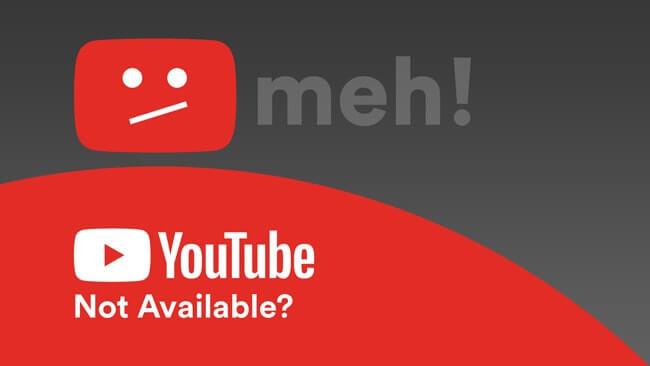
La première chose à faire est de redémarrer YouTube, votre navigateur ou votre routeur. Cela résout généralement les erreurs YouTube courantes telles que Cette vidéo n'est pas disponible Erreur. Redémarrez chacun séparément et vérifiez si cela résoudra votre problème. Si le problème persiste, continuez avec les correctifs suivants.
Vous avez peut-être remarqué que la qualité des vidéos YouTube que vous regardez change parfois. Pourquoi? Parce que YouTube automatiquement ajuste la résolution vidéo en fonction de la vitesse de votre connexion Internet. Des résolutions inférieures entraîneront également une baisse de la qualité vidéo. Si la vidéo YouTube que vous essayez de regarder a été enregistrée avec une faible résolution telle que 360p ou 240p, vous ne pouvez pas afficher la vidéo dans une résolution élevée telle que 1080p ou 720p.
Et si la vidéo actuelle est lue dans une résolution élevée, vous pouvez essayer de la changer en une résolution inférieure. Cela entraînera une qualité inférieure de votre vidéo, mais la lecture de la vidéo sera également plus rapide.
Google dit que pour pouvoir lire une vidéo YouTube, la vitesse de téléchargement de votre connexion cellulaire ou Internet doit répondre à l'exigence minimale de 500 kilobits par seconde (kbps). Et pour que vous puissiez lire une vidéo haute résolution, vous devez avoir une vitesse de téléchargement de 7 mégabits par seconde (Mbps) ou plus. Si le vôtre est inférieur, la lecture de la vidéo que vous essayez de regarder peut échouer.
Vous pouvez utiliser un testeur de vitesse Internet en ligne pour vérifier la vitesse de téléchargement de votre Internet et déterminer si cela peut être la cause du problème. Si le résultat est inférieur à 500 kbps, vous en connaissez maintenant la cause. Aussi, vous devriez rechercher un site Web de testeur Internet ayant une bonne réputation.
Si le message d'erreur YouTube que vous recevez est cette vidéo n'est pas disponible dans votre pays lorsque vous essayez de lire une vidéo, vérifiez les restrictions de plate-forme et de pays de la vidéo. Vous n'êtes pas autorisé à regarder certaines vidéos mises en ligne sur une plate-forme ou un pays en fonction de la législation locale ou du propriétaire d'origine. Heureusement, vous pouvez toujours lire ces types de vidéos YouTube via l'utilisation d'un VPN (réseau privé virtuel) ou d'un proxy.
Un VPN est capable de masquer l'adresse IP que vous utilisez et il vous en attribue une nouvelle qui provient normalement d'un pays différent de celui où vous vous trouvez. Grâce à un VPN, vous pouvez accéder à des sites Web d'un pays différent car tout votre trafic est acheminé vers votre serveur VPN attribué. En outre, un VPN peut cacher vos activités en ligne aux utilisateurs malveillants et à votre FAI afin de protéger votre confidentialité en ligne.
Flash et Javascript désactivés sont probablement la raison pour laquelle vous ne pouvez pas lire une vidéo YouTube de manière cohérente. De plus, si le problème est lié à Flash, il existe certaines vidéos que vous pouvez regarder et d'autres que vous ne pouvez pas. Vous devez donc autoriser le flash et javascript sur votre navigateur. Il est également recommandé de mettre à jour votre version Flash vers la dernière. Notez que si Flash et Javascript sont désactivés, YouTube affichera un "Cette vidéo n'est pas disponible" erreur.
Parfois, le problème de l'indisponibilité d'une vidéo téléchargée sur YouTube est causé par l'accélération matérielle activée sur votre navigateur. C'est selon d'autres utilisateurs. L'accélération matérielle est utilisée par votre navigateur pour le rendu de vidéos en utilisant le GPU de votre ordinateur. Bien que cela puisse être utile, cela peut causer plusieurs problèmes, comme une vidéo YouTube indisponible. L'une des solutions à ces problèmes consiste donc à désactiver complètement l'accélération matérielle.
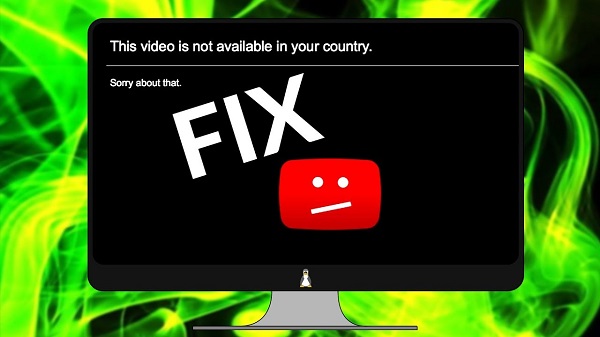
Pour cette étape, nous vous recommandons d'utiliser DumpMedia Video Converter. DumpMedia est un convertisseur, un téléchargeur, un éditeur et un lecteur audio et vidéo tout-en-un puissants et rapides. Profitez de la commodité d'une interface conviviale dotée de nombreuses fonctionnalités pour répondre à tous vos besoins vidéo. Le logiciel prend en charge de nombreux formats, y compris MPEG, 3GP, FLV, MKV, AVI, WMV, MOV, MP4 ainsi que d'autres formats vidéo réguliers.
Téléchargement gratuit Téléchargement gratuit
DumpMedia vous permet également d'améliorer la qualité de votre vidéo en augmentant sa résolution en la convertissant de la résolution SD à la résolution HD et vice versa. De plus, il dispose d'un téléchargeur de vidéos en ligne que vous pouvez utiliser pour télécharger vos vidéos YouTube aux formats MP4, 3GP ou WEBM. Si vous souhaitez convertir votre vidéo YouTube dans d'autres formats, vous pouvez télécharger la version de bureau.
DumpMediaLe téléchargeur en ligne de vous permet uniquement de convertir vos vidéos en MP4, 3GP ou WEBM. Pour télécharger vos vidéos YouTube en utilisant le DumpMedia Téléchargeur de vidéos en ligne, suivez les étapes ci-dessous.
Étape 1. Copiez le lien de votre vidéo YouTube.
Étape 2. Convertissez la vidéo YouTube de DumpMediaConvertisseur en ligne de .
Étape 3. Téléchargez votre vidéo convertie.
Accédez au site Web YouTube et recherchez la vidéo que vous souhaitez graver sur un DVD dans le site Rechercher bar. Dans les résultats de la recherche, cliquez sur votre vidéo. Copiez l'URL de la vidéo (l'URL commence par «https»).
Accédez à DumpMediaTéléchargeur en ligne de. Collez l'URL de la vidéo YouTube dans la zone de texte. Attendez que l'icône de chargement sous la zone de texte se charge. où vous pouvez définir le format de sortie. Il est défini sur MP4 par défaut, mais vous pouvez le changer en 3GP ou WEBM.
Cliquez sur le Télécharger à côté de la qualité vidéo de sortie que vous préférez. Vous serez dirigé vers une nouvelle fenêtre. Faites un clic droit sur la vidéo et choisissez de Enregistrer la vidéo sous .. Recherchez l'emplacement de sortie de votre vidéo sur votre ordinateur et cliquez sur Enregistrer.

Pour convertir vos vidéos YouTube dans d'autres formats, téléchargez le DumpMedia logiciel et suivez les étapes ci-dessous :
Étape 1: Lancez le DumpMedia .
Étape 2: Ajoutez votre vidéo YouTube téléchargée à l'application.
Étape 3: Choisissez le format souhaité avec le dossier de destination.
Étape 4: démarrez le processus de conversion.
Après avoir téléchargé le DumpMedia installateur, lancez l'application en suivant les étapes ci-dessous pour WinSystèmes d'exploitation Dows et MacOS.
Pour WinUtilisateurs de Dows :
Pour les utilisateurs de MacOS:
Cliquez sur Ajouter des fichiers bouton situé en haut à gauche de l'interface pour importer vos fichiers ou vous pouvez les glisser-déposer directement dans l'interface principale.
Recherchez le Convertir toutes les tâches en texte dans le coin supérieur droit de l'interface. Sélectionnez un format compatible Chromecast pour la sortie. En bas de l'interface, cliquez sur le Explorer et parcourez votre ordinateur jusqu'au dossier de destination souhaité des fichiers convertis.
Cliquez sur Convertir pour lancer la conversion de votre fichier MP4. Attendez la fin de la conversion.

Dans cet article, nous avons discuté des raisons pour lesquelles la lecture d'une vidéo YouTube échoue. Ensuite, nous vous avons donné six méthodes que vous pouvez utiliser pour résoudre le problème:
Après quoi nous vous avons donné notre outil le plus recommandé pour télécharger vos vidéos YouTube au format MP4 en ligne et aussi comment convertir une vidéo MP4 en d'autres formats en utilisant DumpMedia Convertisseur vidéo. Espérons que nos correctifs répertoriés ont pu vous aider à résoudre votre problème d'erreur YouTube.
